YouTube 검색 기록을 보고 삭제하는 방법
게시 됨: 2023-02-15YouTube 검색 기록을 삭제하는 방법을 알고 싶으십니까? 이 가이드는 데스크톱 및 모바일 버전의 YouTube에서 YouTube 검색 기록을 보고 제거하는 방법을 보여줍니다.
목차
YouTube 검색 기록이란 무엇입니까?
YouTube 검색 기록이 무엇인지 간단히 알아보겠습니다.
유투브 검색기록은 유투브 검색창에 특정 영상명이나 문구가 검색된 내용을 의미합니다. YouTube의 검색 기록 기능 덕분에 YouTube의 추천이 더 정확해집니다. 기록을 지우거나 중지하면 검색 기록을 제어할 수 있습니다. 기록이 일시중지된 동안에는 표시되는 동영상의 모든 검색 활동이 기록에 나타나지 않습니다.
YouTube 검색 기록을 삭제해야 하는 이유는 무엇입니까?
YouTube를 다시 시작하는 가장 좋은 방법은 검색 및 시청 기록을 삭제하는 것입니다. 그것은 신선한 물건을 찾는 데 도움이 될 수 있고 당황스러운 시청 패턴을 숨기는 데 도움이 될 수 있습니다. 일상적인 검색 기록 삭제에 대한 가장 분명한 정당성은 개인 정보 보호입니다. 공용 컴퓨터를 사용할 때 가장 중요하지만 개인 컴퓨터를 사용할 때도 마찬가지입니다. 결국 누군가가 귀하의 검색 기록을 사용하여 개인 정보를 찾을 수 있기를 원하지는 않습니다.
YouTube는 약 3년 정도의 검색 기록을 저장합니다. 36개월 후 YouTube는 시청 기록(3년)을 자동으로 삭제합니다. 사용자는 설정에서 이 기간을 변경할 수 있으며 원하는 경우 YouTube 시청 기록을 완전히 일시 중지하거나 비활성화할 수 있습니다.
데스크톱 버전에서 YouTube 검색 기록을 보는 방법
데스크톱 버전에서 YouTube 검색 기록을 보는 단계별 절차를 이해하겠습니다.
- 장치에서 브라우저를 열고 브라우저의 검색 상자에서 YouTube에 액세스하고 엽니다.
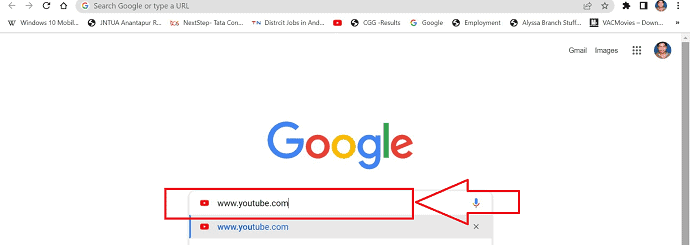
- 필요한 YouTube 페이지가 열립니다. 현재 YouTube 계정에 로그인하지 않은 경우 오른쪽 상단 모서리에 있는 YouTube '로그인' 아이콘을 클릭하고 Gmail을 사용하여 계정에 로그인합니다.
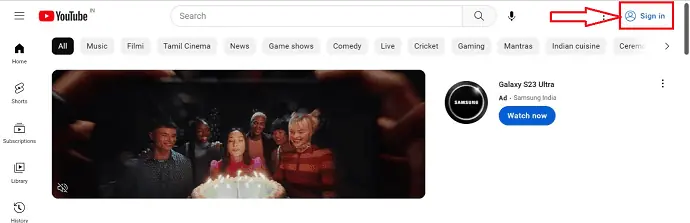
- YouTube 페이지의 오른쪽 상단 모서리에 있는 "세로 점 3개"로 상징적으로 표시된 "메뉴" 아이콘을 클릭합니다.
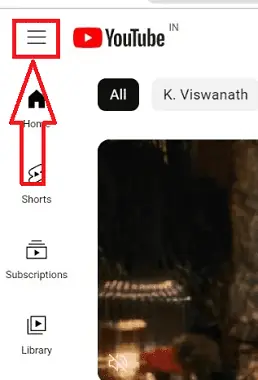
- 바로 가기 메뉴에 일련의 아이콘이 표시됩니다. 표시된 아이콘에서 "기록" 아이콘을 선택하고 클릭합니다.
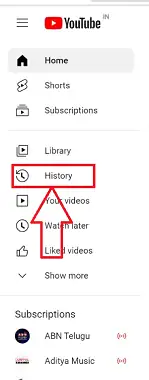
- 위의 단계를 따르면 전체 YouTube 검색 기록을 시간순으로 볼 수 있습니다.
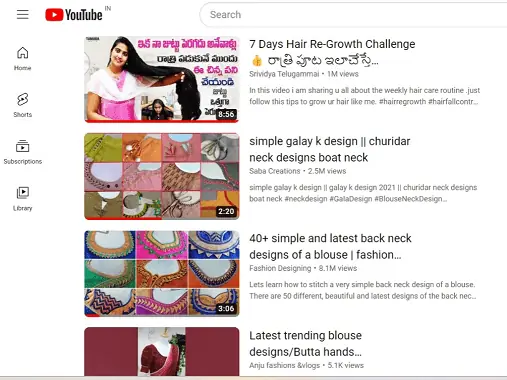
데스크톱 버전에서 YouTube에서 검색 기록을 삭제하는 방법

이 게시물에서는 데스크톱 버전의 YouTube에서 검색 기록을 삭제하는 단계별 절차를 시연합니다.
총 시간: 5분
1단계: YouTube 열기
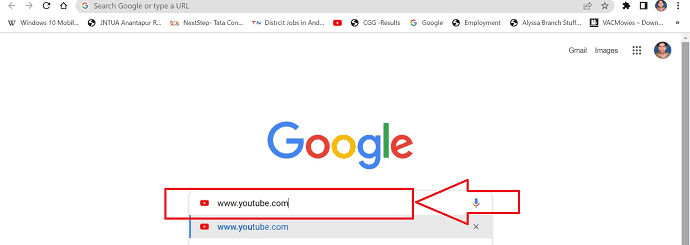
장치의 브라우저를 활용하여 브라우저의 검색 표시줄에 www.YouTube.com을 입력하여 YouTube에 액세스하고 실행하십시오.
2단계: YouTube에 로그인
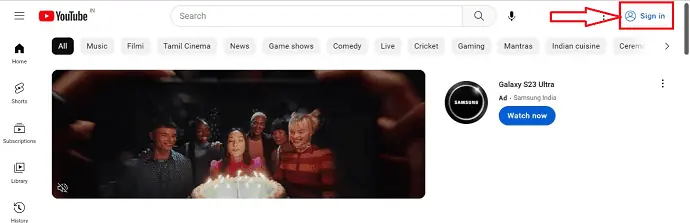
아직 YouTube 계정에 로그인하지 않은 경우 페이지 오른쪽 상단 모서리에 있는 '로그인' 버튼을 클릭하여 필요한 YouTube 페이지에 액세스하세요.
3단계: 기록 아이콘
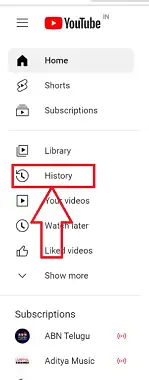
바로 가기 메뉴의 아이콘 목록에서 "히스토리" 아이콘을 클릭하여 선택할 수 있습니다.
4단계: YouTube 기록 보기
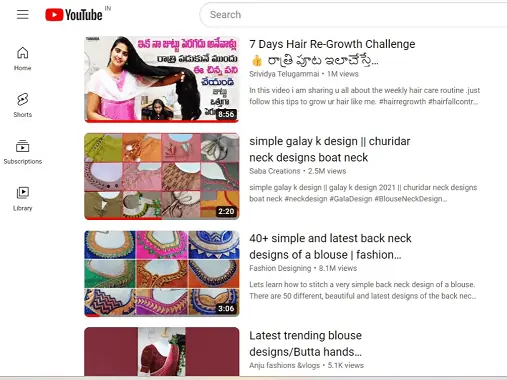
기록 아이콘을 선택한 후 계정의 전체 YouTube 검색 기록을 시간순으로 볼 수 있습니다.
5단계: 시청 기록 모두 지우기
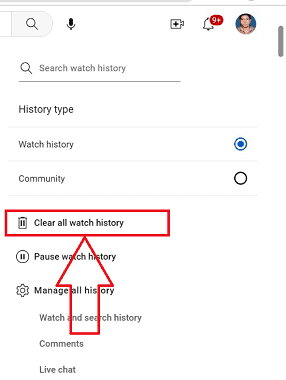
YouTube 왼쪽에 표시되는 일련의 아이콘을 찾을 수 있습니다. '시청 기록 모두 지우기' 아이콘을 선택하면 YouTube 시청 기록이 삭제됩니다.
6단계: 기록 관리
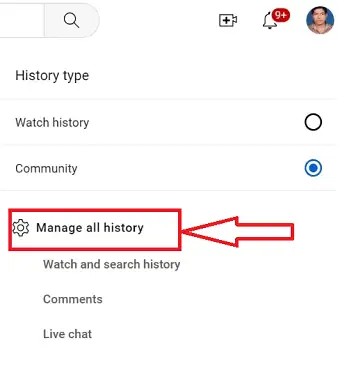
YouTube 페이지에서 검색 기록을 삭제하려면 YouTube 페이지 오른쪽에 있는 "모든 기록 관리" 아이콘을 클릭하십시오.
7단계: 컨트롤
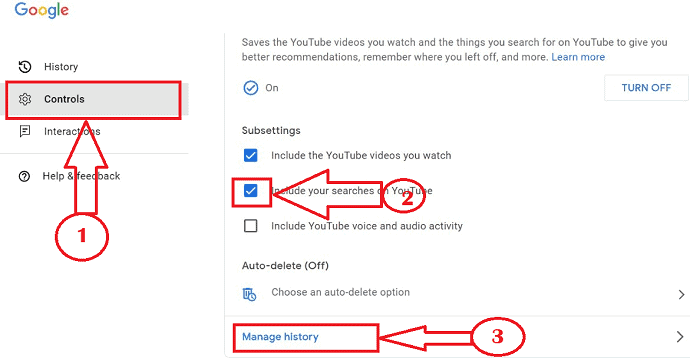
새 창 페이지에서 YouTube 페이지 왼쪽에 있는 "컨트롤" 아이콘을 클릭하고 "검색 기록" 확인란을 클릭한 다음 파란색 텍스트의 "기록 관리" 아이콘을 클릭합니다.
8단계: 검색 기록 삭제

위의 단계에 따라 이전 창으로 리디렉션되고 "삭제"를 선택하면 새 하위 창이 나타납니다. 삭제할 검색 기록의 필수 타임라인을 선택합니다.
9단계: 성공적인 삭제

타임라인을 선택한 후 삭제 내역 확인을 위한 새 하위 창이 나타나면 “삭제” 버튼을 클릭하면 검색 내역이 성공적으로 삭제됩니다.

공급:
- 컴퓨터
- 유튜브
도구:
- 유튜브
재료: 소프트웨어
Android에서 YouTube 검색 기록을 보는 방법
모바일 버전에서 유튜브 검색기록을 보는 방법에 대해 자세히 알아보겠습니다.
- 기기의 각 앱 스토어/Play 스토어에서 Android/IOS 기기의 YouTube 앱을 설치합니다.
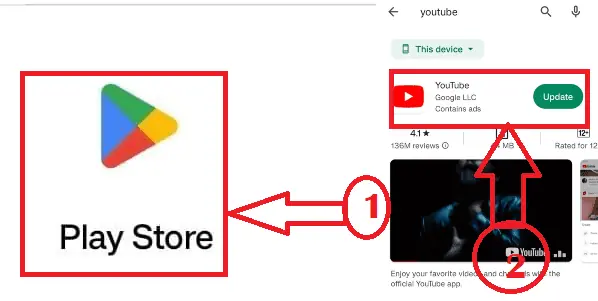
- YouTube 페이지가 열리는 것을 볼 수 있습니다. 아직 로그인하지 않은 경우 Gmail 계정으로 페이지의 오른쪽 상단 모서리에 있는 "로그인" 버튼을 클릭하십시오.
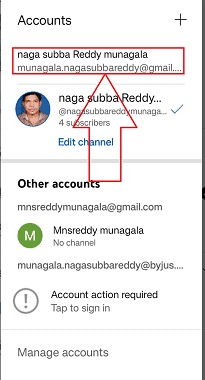
- "재생 버튼" 기호로 상징적으로 표시되는 문서의 왼쪽 하단에 있는 "라이브러리" 옵션을 엽니다.
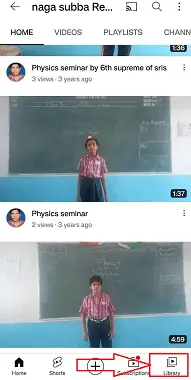
- 새 창이 열리면 창 오른쪽 상단의 파란색 텍스트에 있는 "모두 보기" 아이콘을 선택하거나 누릅니다.
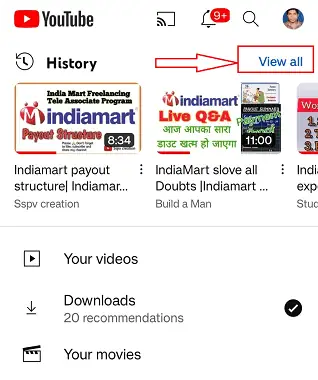
- 위의 단계를 따르면 전체 YouTube 검색 기록을 시간순으로 볼 수 있습니다.
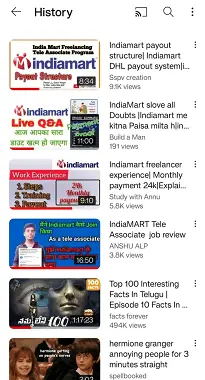
Android의 YouTube에서 검색 기록을 삭제하는 방법
모바일 버전에서 YouTube 검색 기록을 삭제하는 단계별 절차를 살펴 보겠습니다.
- 적절한 앱 스토어 또는 Play 스토어에서 Android 또는 iOS 기기로 YouTube 앱을 다운로드하세요.
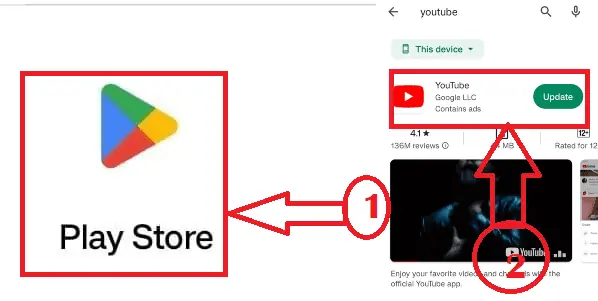
- 아직 로그인하지 않은 경우 페이지 오른쪽 상단 모서리에 있는 "로그인" 버튼을 클릭하여 필요한 YouTube 페이지로 이동합니다.
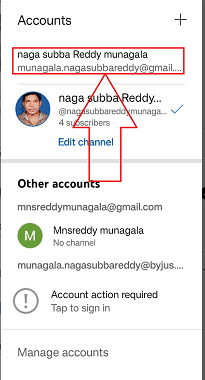
- 페이지 왼쪽 하단 모서리에 있는 "재생 버튼"으로 상징적으로 표시되는 "라이브러리" 버튼을 클릭합니다.
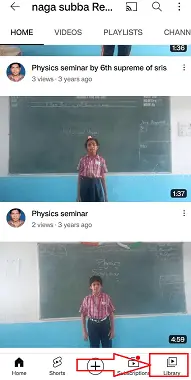
- 새 창이 나타나면 창의 오른쪽 상단 모서리에 있는 파란색 텍스트로 표시되는 "모두 보기" 아이콘을 선택하거나 누릅니다.
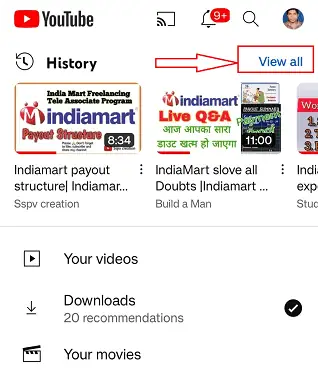
- YouTube 계정의 모든 검색 기록을 시간순으로 볼 수 있습니다. 창 오른쪽 상단에 있는 "세로 점 3개"로 표시된 "더 보기" 옵션을 클릭하십시오.
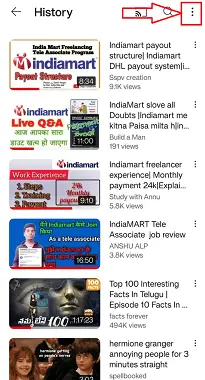
- 창에서 "추가" 옵션을 선택한 후 열리는 바로 가기 메뉴의 사용 가능한 옵션에서 "기록 컨트롤"을 엽니다.
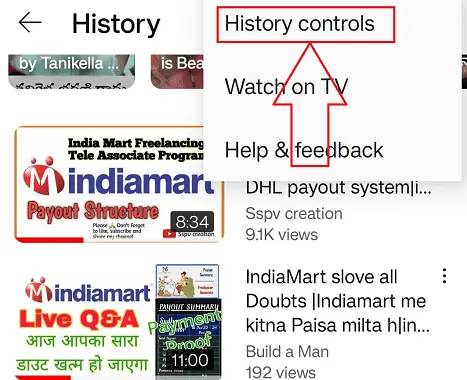
- 여러 아이콘이 있는 새 창이 나타나면 "검색 기록 지우기"를 선택합니다. 새 하위 메뉴가 열리고 "검색 기록 지우기"를 선택합니다.
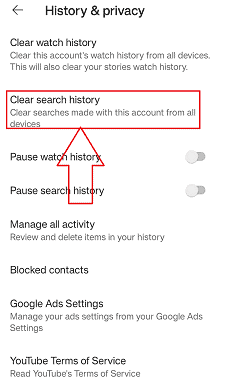
- 위의 단계에 따라 검색 기록이 성공적으로 삭제됩니다.
iPhone에서 YouTube 검색 기록을 보고 삭제하는 방법
- iPhone에서 YouTube 애플리케이션을 실행하고 검색 아이콘을 탭하여 YouTube 검색 기록을 봅니다. YouTube 검색 기록을 삭제하려면 오른쪽 상단에 있는 "프로필" 아이콘을 누릅니다.
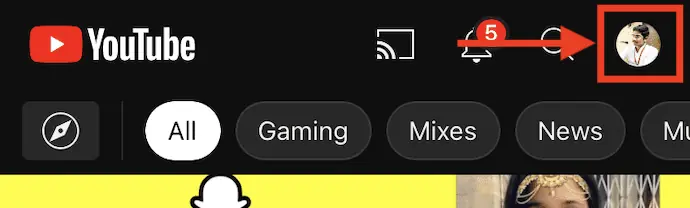
- 그런 다음 YouTube 계정 및 Google 계정과 관련된 다양한 옵션을 찾을 수 있습니다. 해당 옵션 목록에서 "설정" 옵션을 누릅니다.
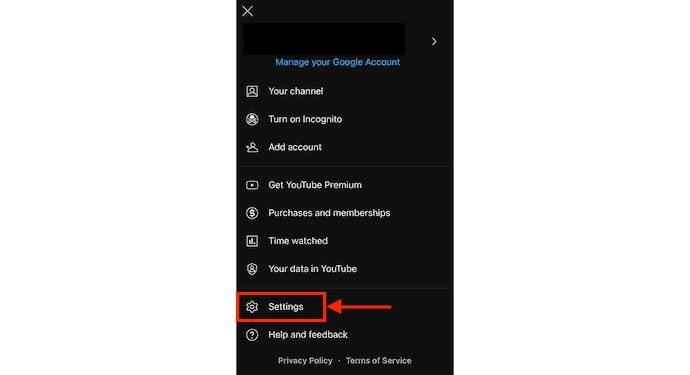
- 설정 옵션에서 "기록 및 개인 정보" 섹션을 선택합니다. 그러면 스크린샷에 표시된 대로 옵션이 표시됩니다. iPhone에서 YouTube 검색 기록을 삭제하려면 "검색 기록 지우기" 옵션을 누릅니다.
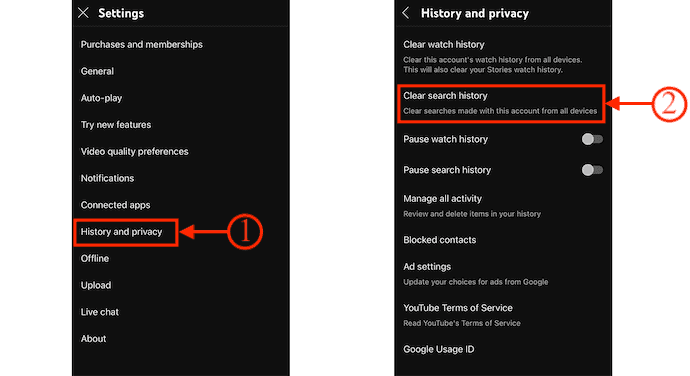
결론
데스크톱 및 휴대기기에서 YouTube 검색 기록을 보고 삭제하는 방법에 대한 가이드가 도움이 되었기를 바랍니다. 이 게시물에서는 YouTube 검색 기록을 보고 지우는 다양한 방법에 대해 설명했습니다. 데스크톱 및 모바일의 YouTube에서 검색 기록을 삭제하는 방법에 대한 정보도 포함되어 있습니다. 이 도움말이 도움이 되었기를 진심으로 바라며 새로운 YouTube 변경사항에 대해 독자들에게 계속 알려드리겠습니다. 읽어주셔서 감사합니다!
이 튜토리얼이 YouTube 검색 기록을 보고 삭제하는 방법에 도움이 되었기를 바랍니다. 하고 싶은 말이 있으면 댓글 섹션을 통해 알려주십시오. 이 기사가 마음에 들면 공유하고 Facebook, Twitter 및 YouTube에서 WhatVwant를 팔로우하여 더 많은 기술 팁을 얻으십시오.
- 관련: 30개의 최고의 YouTube to MP3 변환기 앱, 소프트웨어 및 온라인 사이트
- TOP 20 가장 인기 있는 YouTube 채널
- Mac 검토용 4kFinder 비디오 다운로더: YouTube 비디오를 Mac으로 쉽게 다운로드
YouTube 검색 기록 보기 및 삭제 방법-FAQ
모든 기기에 YouTube 기록이 표시되나요?
이 계정으로 로그인하는 모든 기기는 계정의 시청 기록에 대한 모든 변경사항으로 업데이트됩니다. 기기가 오프라인 상태일 때 시청 기록에서 동영상을 삭제한 경우 수정 사항이 동기화되는 데 몇 시간이 걸릴 수 있습니다.
YouTube에서 과거 검색을 추적하나요?
당신은 그런 종류의 영화를 봅니다. 그럼에도 불구하고 Google은 과거 YouTube 검색을 추적합니다. 모든 활동을 표시하는 Google의 전용 YouTube 기록 페이지에서 YouTube 시청 및 검색 기록을 켜거나 끌 수 있습니다.
검색 기록은 YouTube에 얼마 동안 저장되나요?
36개월 후 YouTube는 시청 기록(3년)을 자동으로 삭제합니다. 사용자는 설정에서 이 기간을 변경할 수 있으며 원하는 경우 YouTube 시청 기록을 완전히 일시 중지하거나 비활성화할 수 있습니다.
Wi-Fi 소유자가 내 YouTube 기록 검색에 액세스할 수 있나요?
예, Wi-Fi 소유자는 귀하가 Wi-Fi 네트워크에 연결되어 있을 때 귀하가 방문하는 모든 웹사이트를 볼 수 있습니다.
